Prevod obrázkov na vektor
Na nejakú dobu, výstupné Digitalizácia stoly boli vytlačené mapy vysledovať, potom prišiel skener, ale úloha je nielen aplikovať na naskenovaných máp, ale iné boli prevedené do obrázka alebo PDF a nemajú vektorovom formáte.
Procedúra, ktorú ukážem, je použitie Microstation Descartes, ale to isté sa dá urobiť pre akýkoľvek iný program: AutoDesk Raster Design (Pred prekrytie CAD) ArcScan, GIS rozdeľovača (Obchodné nástroje), pamätám si, že už dlho som to urobil s Corel Draw.
1. Obraz
Existuje niekoľko faktorov, ktoré umožňujú vektorovanie bez menších bolestí hlavy. Medzi týmito formátmi obrázkov poskytne lepšie výsledky súbor png alebo tiff, zatiaľ čo súbor jpg je takmer nemožný; Vplyv má aj rozlíšenie, do ktorého bol exportovaný, pretože ak by bol prevedený z tlačového alebo exportného modulu, mal by obvykle mierku spojenú s veľkosťou papiera, čím väčšia je veľkosť papiera, dalo by sa očakávať lepšie rozlíšenie alebo aspoň lepšie podmienky ako jednoduchá tlačová obrazovka.

Príkladom, ktorý budem používať, je katastrálna mapa 1: 1,000, ktorá bola vyvezená z modulu tlače Microstation, na hárku 24 "x36" vo formáte tiff.
2. Georeferencia
Takáto mapa je ľahko georeferenčná, pretože má súradnice v okraji. Nasmeroval som body pomocou príkazu "miesto"A vstup do keyin súradnice vo forme "xy = súradnica X, súradnica Y"Toto sú modré body dolného obrazu.
Potom som zavolal referenčný obrázok a umiestnil ho trochu mimo tieto body. Potom som umiestnil rovnaké body do inej farby, pretínajúce sa so zelenými čiarami, a to vždy pomocou prehnanej hrúbky, aby boli viditeľné. A nakoniec pomocou nástroja „edit, warp“ od správcu rastrov som použil štyri kontrolné body, ako je vidieť na obrázku. Teraz by ste mali byť schopní vektorizovať v mierke.

Napriek tomu, že Microstation V8i podporuje volanie súboru vo formáte PDF ako obrázok, ktorý môže byť georeferenčný s predchádzajúcim postupom, proces vektorizácie sa neuplatňuje, pretože vyžaduje, aby ste mali práva na písanie. Bude potrebné ho načítať a uložiť ako obrázok (pravé tlačidlo, uložiť ako, ...).
3. Vektorizácia
 Používam Microstation Descartes V8i. Aj keď to funguje rovnako s predchádzajúcimi verziami.
Používam Microstation Descartes V8i. Aj keď to funguje rovnako s predchádzajúcimi verziami.
Aktivovať nástroje Descartes.  Za to robíme "nástroje, raster, raster vyradenia„A zobrazí sa lišta, ktorá obsahuje základné nástroje na spracovanie obrazu.
Za to robíme "nástroje, raster, raster vyradenia„A zobrazí sa lišta, ktorá obsahuje základné nástroje na spracovanie obrazu.
Urobme to cvičenie v jadre 15, aby sme to vysvetlili načmárať čo robiť:
Vyberte masku. Prvá ikona umožňuje vytvárať masky na základe kritérií, v tomto prípade použijem farby, čo naznačuje, že chcem do masky pridať oranžovú farbu. Musíte sa priblížiť k stredu čiary a v oblasti, kde farba vyzerá plocho, začiarknuť políčko. Ak chcete nakonfigurovať farbu, ktorú chcete zobraziť, použite voľbu „farebná maska„V mojom prípade som zvolil zelenú. Je tiež možné vytvoriť viac vzhľadov a uložiť konfiguráciu vo formáte .msk

To, čo sa v maske vyberie, sa okamžite zmení na označenú farbu (zelenú). K jednej maske môžete tiež pridať viac farieb alebo ich odčítať.
 Vektorizujte kruhy. Budeme stavať kruhy, ktoré sú viditeľné pri číslovaní jabĺk, pretože to od nás žiada polomer a potom sa už len musíme dotknúť čiary každého z kruhov. Super jednoduché, na vizuálne záležitosti som použil purpurovú farbu a dostatočnú hrúbku. Musíte určiť maximálnu šírku čiary, čo sa robí zmeraním vzdialenosti, ktorá presahuje šírku čiary na obrázku. Pre lepšiu kontrolu je vhodné povedať mu, aby vymazal vektorizovaný obrázok.
Vektorizujte kruhy. Budeme stavať kruhy, ktoré sú viditeľné pri číslovaní jabĺk, pretože to od nás žiada polomer a potom sa už len musíme dotknúť čiary každého z kruhov. Super jednoduché, na vizuálne záležitosti som použil purpurovú farbu a dostatočnú hrúbku. Musíte určiť maximálnu šírku čiary, čo sa robí zmeraním vzdialenosti, ktorá presahuje šírku čiary na obrázku. Pre lepšiu kontrolu je vhodné povedať mu, aby vymazal vektorizovaný obrázok.
Normalizácia. Aby sa zabránilo vytváraniu viacerých vrcholov kvôli zoskupenie Aj, je priradený normalizačný faktor. Príklad je nenormalizovaný, pozrite sa, ako sú čiary ovplyvnené pixeláciou.

Vektorizujte hranice s topológiou. Teraz chcem digitalizovať hranice, ak by som urobil samostatnú masku pre hranice jabĺk, malo by to problém s tým, že by nemali topologické čistenie v uzloch vnútorných hraníc. Za týmto účelom do masky pridám oranžovú a čiernu farbu a potom sa vektorov dotknem osobitne. Signál je, že všetky budú umiestnené vo farbe masky, potom sa ich dotknete iba pomocou možnosti „konvertovať linky"

Jednoduché, to je všetko. Pozrite sa na zväčšený detail, že uzly boli rozpoznané pri zachovaní topologickej zhody vo vrcholoch, a preto je možné tieto uzly uložiť ako súbor vo formáte .nod. Môžete si zvoliť zmenu farby alebo úrovne, kedy chcete, to je to, čo som urobil, aby som oddelil hranicu bloku od vlastnosti aj pri práci s jedinou maskou.
Previesť text. K tomu existujú ďalšie nástroje, ktoré vám okrem iného umožňujú zvoliť vodorovný, otočený a viacnásobný text pomocou OCR. Práve tam je prevádzanie blokov (buniek).

 Ďalšie možnosti vektora. Po použití masky môžu byť použité tieto úlohy:
Ďalšie možnosti vektora. Po použití masky môžu byť použité tieto úlohy:
4. Prevod riadkov jednotlivo
5. Preveďte celú oblasť zarámovanú v krabici
6. Premeniť všetky pripojené objekty na mape
7. Vytvorte obrysové čiary, musí to byť v súbore 3D.
8. Vytváranie kruhov
9. Zjednodušte vektory, to je pre reťazové reťazce, ktoré majú príliš veľa segmentov
Presnosť. Zmeral som vzdialenosť od prednej časti nehnuteľnosti číslo 2 a dala mi 28.9611 metra, pôvodná bola 29.00, jeho vektorovanie pešo by nemalo žiadny rozdiel, ale pomalšie, s digitalizačnou tabuľkou by bolo horšie. Pri tejto presnosti je potrebné brať do úvahy niekoľko faktorov, napríklad kvalitu
d skenovanie, v prípade, že list sa nezhorší, mierka mapy, zoskupené kvalitu a najmä georeferenčný subkategórie 2 tohto príspevku.
Masívna vektorizácia.
Ak ste mali dvojfarebný obraz alebo ste v zrýchlení, je možné robiť masívnu vektorizáciu, aj keď za to musíte brať do úvahy niektoré aspekty:
- Ak mapa obsahuje iba hranice, po vykonaní normalizačných testov by sa to dalo jednoducho urobiť.
- Ak má mapa texty, ideálne je najskôr ich previesť, potom pomocou nástrojov na čistenie obrázkov odstráňte špinavé zvyšky
- Pri snímaní vo farbe, s prijateľným skenovania, ako mapového listu 1: 50,000, môžete tak urobiť farbu a robiť masky s užitočnými názvy (vrstevníc, budov, ciest, siete a podobne) za účelom jej aplikovať tak, uniformy rôzne obrázky.
- Ak máte nepretržité listy, je lepšie ich zavolať, urobiť možné úpravy pomocou spojenia a vektorovania s výberom rôznych listov.
- Odporúča sa vykonávať neskorší dohľad, najmä v oblasti kĺbov a oblastí blízkosti.





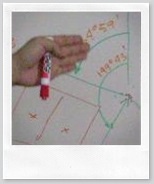

Myslím, že je pre mňa dobré pracovať s 8.5, pretože to bude veľmi dôležité.